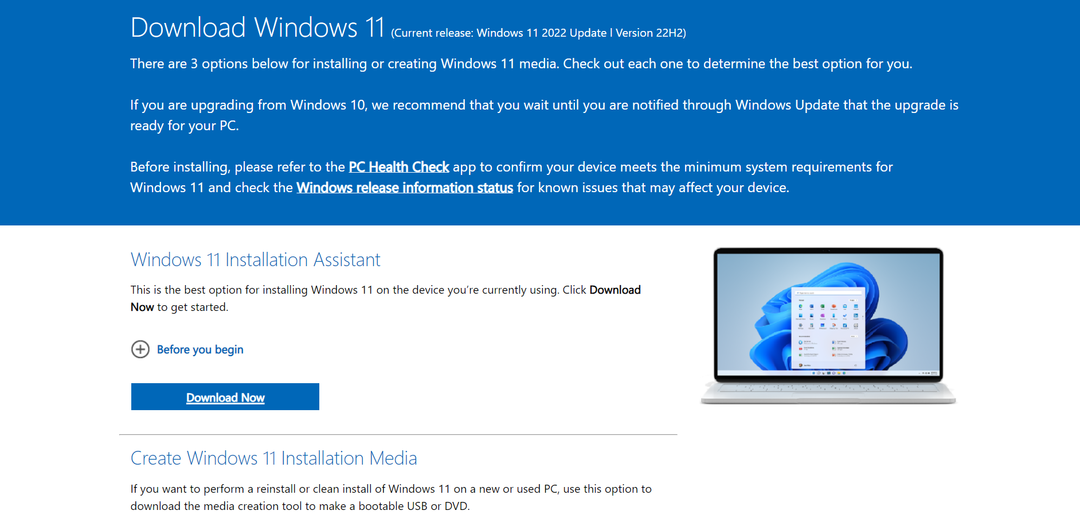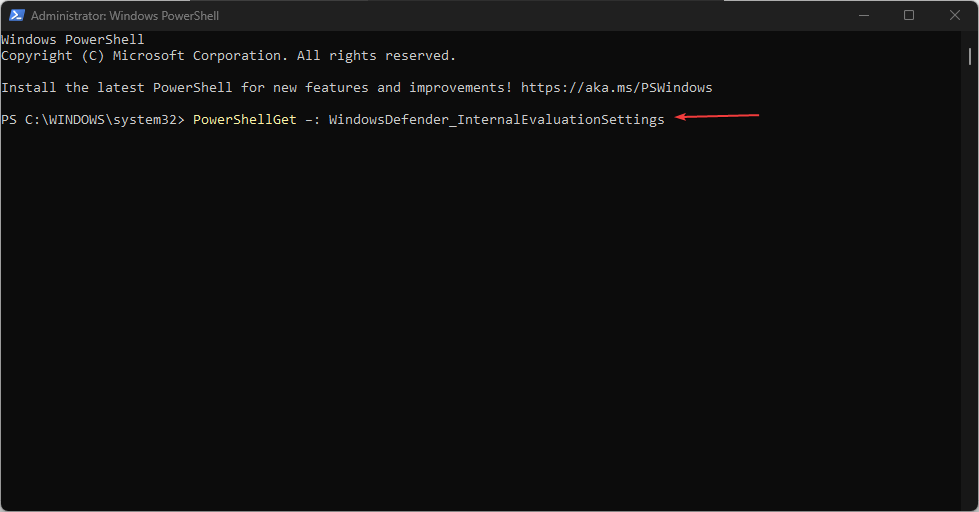გამოცდილი და სანდო გადაწყვეტილებები სისტემის ფაილების კორუფციის გამოსასწორებლად
- Windows 11-ის შეცდომა 0x800f0806 მიუთითებს განახლების ჩამოტვირთვის პრობლემებზე.
- Windows Update კომპონენტების გადატვირთვამ შეიძლება პრობლემა მოაგვაროს.
- გადატვირთეთ თქვენი კომპიუტერი უსაფრთხო რეჟიმში, რათა გამოასწოროთ ჩატვირთვის შეცდომები, რომლებიც გავლენას ახდენენ Windows განახლებებზე.

Xდააინსტალირეთ ჩამოტვირთვის ფაილზე დაწკაპუნებით
ეს ინსტრუმენტი ასწორებს კომპიუტერის გავრცელებულ შეცდომებს პრობლემური სისტემის ფაილების საწყისი სამუშაო ვერსიებით შეცვლით. ის ასევე გიცავთ სისტემური შეცდომებისგან, BSoD-ებისგან და ასწორებს მავნე პროგრამებს და ვირუსებს. მოაგვარეთ კომპიუტერის პრობლემები და ამოიღეთ ვირუსების დაზიანება ახლა 3 მარტივი ნაბიჯით:
- ჩამოტვირთეთ და დააინსტალირეთ Fortect თქვენს კომპიუტერზე.
- გაუშვით ინსტრუმენტი და დაიწყეთ სკანირება იპოვონ გატეხილი ფაილები, რომლებიც იწვევენ პრობლემებს.
- დააწკაპუნეთ მარჯვენა ღილაკით დაიწყეთ რემონტი პრობლემების გადასაჭრელად, რომლებიც გავლენას ახდენს თქვენი კომპიუტერის უსაფრთხოებასა და შესრულებაზე.
- Fortect ჩამოტვირთულია 0 მკითხველი ამ თვეში.
ზოგიერთი ჩვენი მკითხველი აწყდება განახლების შეცდომებს, როგორიცაა შეცდომა 0x800f0806 Windows 11-ში. Windows-ის განახლება გაძლევთ წვდომას განახლებებზე და პატჩებზე შეცდომების გამოსწორების, უსაფრთხოების განახლებისა და Windows-ის ფუნქციების დასამატებლად.
ანალოგიურად, შეგიძლიათ შეხვდეთ Windows შეცდომა 0x800f0900 განახლების დროს. ასე რომ, ჩვენ შემოგთავაზებთ პრობლემის გადაჭრის შესაძლო გზებს.
რა იწვევს Windows 11 0x800f0806-ს?
პრობლემის ყველაზე გავრცელებული მიზეზი არის სისტემის ფაილების დაზიანება. როდესაც სისტემის ფაილები არათანმიმდევრულია ან დაზიანებულია, ისინი გავლენას ახდენენ სისტემის თითქმის ყველა ნაწილზე, რაც იწვევს შეცდომებს.
გარდა ამისა, რამდენიმე სხვა ფაქტორი, რამაც შეიძლება გამოიწვიოს Windows 11-ის განახლების შეცდომა 0x800f0806, არის:
- ჩატვირთვის შეცდომები - ეს ხდება მაშინ, როდესაც კომპიუტერის ჩართვაში არის დარღვევები. ჩატვირთვის შეცდომები შეიძლება გავლენა იქონიოს Windows-ის განახლების პროცესზე, რაც გამოიწვევს განახლების შეცდომას 0x800f0806.
- Windows Update სერვისებთან დაკავშირებული პრობლემები – თქვენს კომპიუტერზე Windows-ის განახლების სერვისებს შეიძლება შეექმნათ გარკვეული პრობლემები, რომლებიც გავლენას ახდენენ მის მუშაობაზე.
ზემოთ ჩამოთვლილი მიზეზები არის რამდენიმე ფაქტორი, რამაც შეიძლება გამოიწვიოს Windows 11-ის ჩამოტვირთვის შეცდომა 0x800f0806. ამ სტატიაში უფრო შორს წავალთ, ჩვენ გასწავლით, თუ რა შეგიძლიათ გააკეთოთ იმისათვის, რომ Windows-ის განახლება თქვენს კომპიუტერზე გაუშვას.
როგორ გამოვასწორო შეცდომა 0x800f0806 Windows 11-ში?
- რა იწვევს Windows 11 0x800f0806-ს?
- როგორ გამოვასწორო შეცდომა 0x800f0806 Windows 11-ში?
- 1. გადატვირთეთ თქვენი კომპიუტერი უსაფრთხო რეჟიმში
- 2. გაუშვით Windows Update troubleshooter
- 3. შეაკეთეთ დაზიანებული სისტემის ფაილები SFC და DISM სკანირებით
- 4. Windows განახლების კომპონენტების გადატვირთვა
- 5. შეასრულეთ სისტემის აღდგენა
Windows 11-ის ჩამოტვირთვის შეცდომის 0x800f0806 გამოსწორება ტექნიკური პროცესია, ამიტომ გირჩევთ, რომ გააგრძელოთ შემდეგი წინასწარი შემოწმებები:
- შეაერთეთ თქვენი კომპიუტერი სტაბილურ და სწრაფ ქსელურ კავშირთან.
- შეაჩერე ყველა სხვა ჩამოტვირთვის პროცესი თქვენს კომპიუტერში.
- დახურეთ თქვენს კომპიუტერზე გაშვებული აპლიკაციები.
- გადატვირთეთ Windows და სცადეთ განახლებების ჩამოტვირთვა.
ეს წინასწარი შემოწმებები დაგეხმარებათ Windows განახლებების ჩამოტვირთვაში. თუ თქვენ ვერ მოაგვარებთ პრობლემებს, განაგრძეთ პრობლემების მოგვარების ნაბიჯები ქვემოთ.
1. გადატვირთეთ თქვენი კომპიუტერი უსაფრთხო რეჟიმში
- შესვლის ეკრანზე დააჭირეთ ღილაკს ცვლა გასაღები დაჭერისას Ძალა ღილაკი.
- დაიჭირეთ ცვლა გასახსნელად გასაღები აღდგენის გაფართოებული პარამეტრები გვერდზე, დააწკაპუნეთ პრობლემების მოგვარება, შემდეგ აირჩიეთ Დამატებითი პარამეტრები.

- Დააკლიკეთ გაშვების პარამეტრები და აირჩიეთ Რესტარტი.

- დაჭერა 4 რომ ჩართეთ უსაფრთხო რეჟიმი.
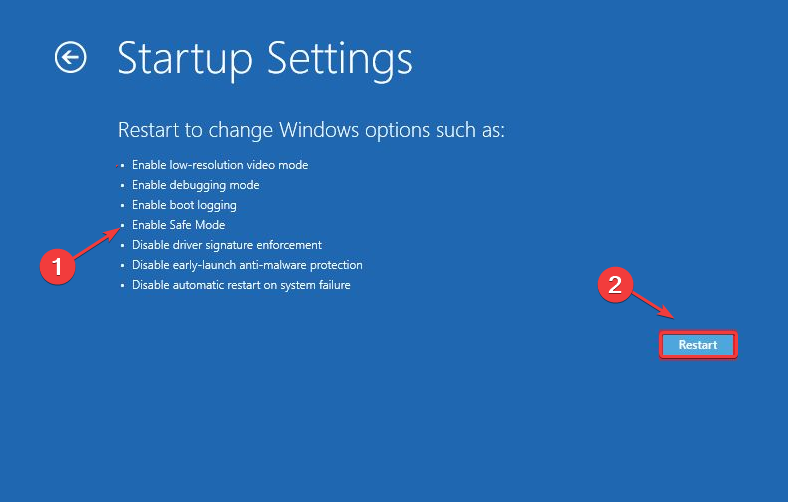
კომპიუტერი უნდა გადაიტვირთოს უსაფრთხო რეჟიმში. თქვენი კომპიუტერის გადატვირთვა უსაფრთხო რეჟიმში შეუძლია სისტემის პრობლემების გადაჭრა, რის გამოც ის არ ჩამოიტვირთება Windows-ის განახლებები.
2. გაუშვით Windows Update troubleshooter
- დააჭირეთ ფანჯრები + მე გასახსნელად გასაღები პარამეტრები აპლიკაცია.
- გადადით სისტემა მენიუ, შემდეგ დააწკაპუნეთ პრობლემების მოგვარება ჩანართი.

- დააწკაპუნეთ სხვა პრობლემების მოგვარების საშუალებები ღილაკი.
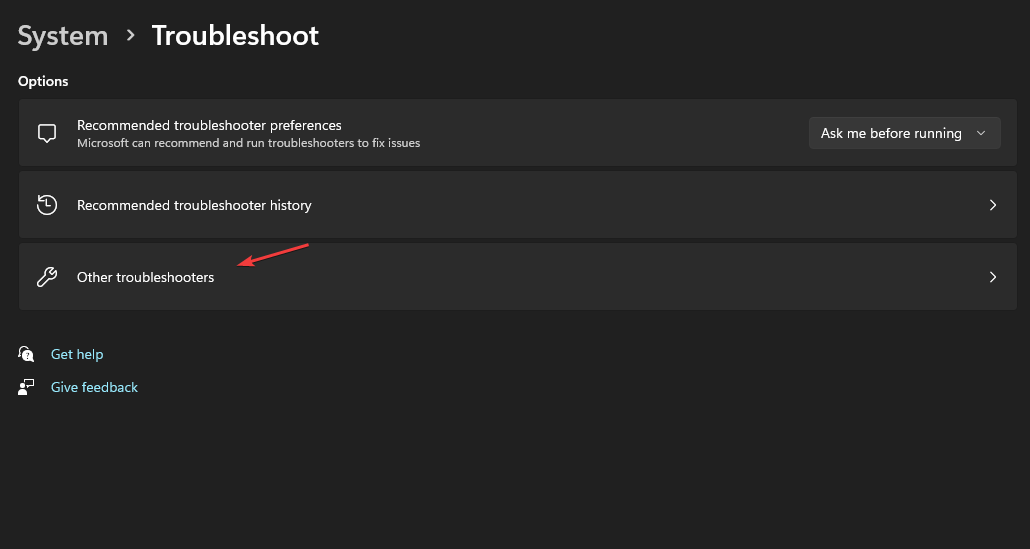
- დააწკაპუნეთ გაიქეცი ღილაკი გვერდით ვინდოუსის განახლება 0x800f0806 შეცდომის პრობლემების მოგვარების პროცესის დასაწყებად.
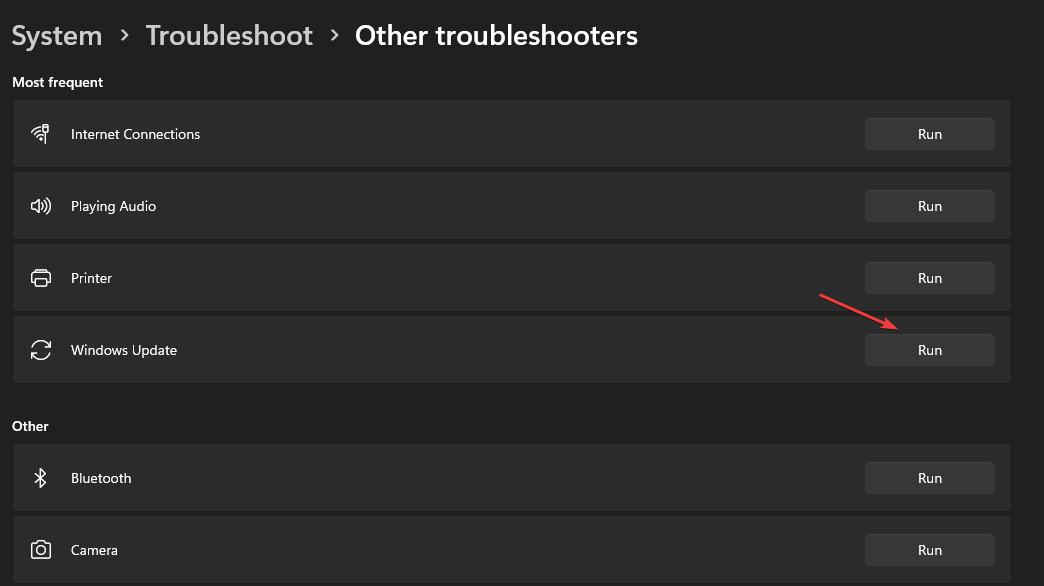
ექსპერტის რჩევა:
სპონსორირებული
კომპიუტერის ზოგიერთი პრობლემის მოგვარება რთულია, განსაკუთრებით მაშინ, როდესაც საქმე ეხება დაკარგული ან დაზიანებული სისტემის ფაილებსა და Windows-ის საცავებს.
დარწმუნდით, რომ გამოიყენეთ სპეციალური ინსტრუმენტი, როგორიცაა ფორტექტი, რომელიც დაასკანირებს და ჩაანაცვლებს თქვენს გატეხილ ფაილებს მათი ახალი ვერსიებით მისი საცავიდან.
მიჰყევით ეკრანზე მითითებებს პრობლემების მოგვარების პროცესის დასასრულებლად. ის დაგეხმარებათ აღმოაჩინოთ და მოაგვაროთ პრობლემები, რომლებიც იწვევს Windows განახლების შეცდომა თქვენს კომპიუტერზე.
- 0x800700c1: როგორ გამოვასწოროთ Windows Update შეცდომის კოდი
- შესწორება: დესკტოპი ეხება მიუწვდომელ ადგილს
- შეცდომის კოდი 0xc000014c: რას ნიშნავს და როგორ გამოვასწოროთ იგი
- EXE Vs MSI: რა განსხვავებებია და რომელია უკეთესი?
3. შეაკეთეთ დაზიანებული სისტემის ფაილები SFC და DISM სკანირებით
- დააჭირეთ ფანჯრები გასაღები, ტიპი სმდ საძიებო ველში და დააწკაპუნეთ Ადმინისტრატორის სახელით გაშვება.
- Ზე ბრძანების ხაზი გვერდი, ჩასვით შემდეგი ბრძანების ზოლში და დააჭირეთ შედი:
sfc / scannow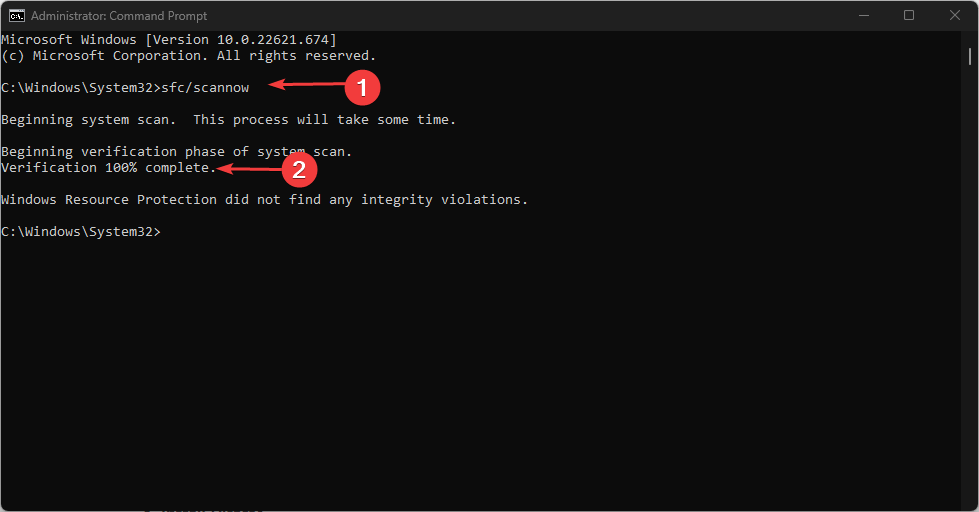
- შემდეგ ჩაწერეთ შემდეგი ბრძანების ზოლში და დააჭირეთ შედი ზემოთ მოცემული ჯანმრთელობის სკანირების შედეგის დასაფიქსირებლად:
Dism /Online /Cleanup-Image /RestoreHealth
დაელოდეთ სანამ Command Prompt დაასრულებს პროცესს. გაშვებული SFC და DISM სკანირებს ამოიცნობს თქვენს სისტემაში არსებულ პრობლემებს და ასწორებს დაზიანებულ სისტემურ ფაილებს Windows 11-ში.
წაიკითხეთ როგორ Windows 11-ზე დაზიანებული სისტემის ფაილების შეკეთება და აღდგენა მეტი დახმარებისთვის.
4. Windows განახლების კომპონენტების გადატვირთვა
- დაჭერა ფანჯრები + რ გასაღებები მოთხოვნის გაიქეცი დიალოგური ფანჯარა, აკრიფეთ სმდ ტექსტის ველში, შემდეგ დააჭირეთ Ctrl + ცვლა + შედი გაუშვას ამაღლებული ბრძანების ხაზი.
- თანმიმდევრულად შეიყვანეთ შემდეგი და დააჭირეთ ENTER ყოველი შემდეგ შეწყვიტოთ Windows განახლების სერვისები:
net stop wuauservnet stop cryptSvcწმინდა გაჩერების ბიტებიnet stop msiserver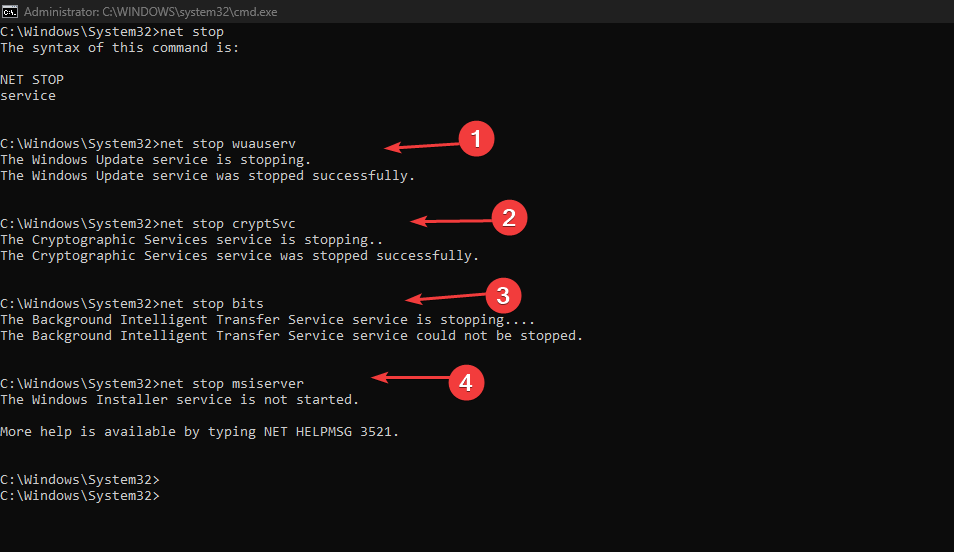
- წაშალეთ და დაარქვით სახელი SoftwareDistribution და Catroot2 დირექტორიები შემდეგი ბრძანებების გამოყენებით:
ren C:|Windows| SoftwareDistribution SoftwareDistribution.ძველიren C: Windows| System32|catroot2 Catroot2.ძველ - გაუშვით ბრძანება ქვემოთ, რომ ჩართოთ ადრე შეზღუდული შესაძლებლობის მქონე სერვისები:
წმინდა დაწყება wuauservnet start cryptSvcწმინდა დაწყების ბიტებიnet start msiserver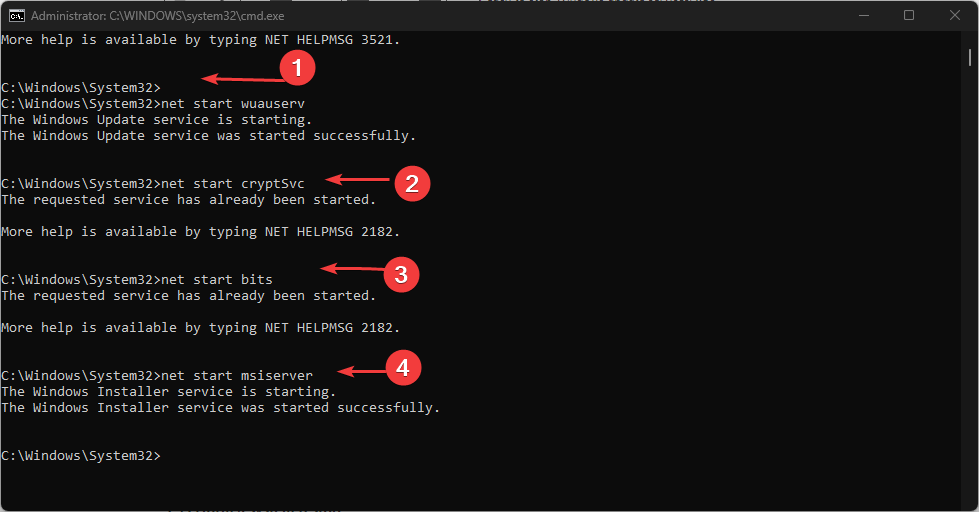
- გადატვირთეთ კომპიუტერი და შეამოწმეთ პრობლემა შენარჩუნებულია თუ არა.
განახლებული კომპონენტების გადატვირთვა აიძულებს მათ შექმნან კომპონენტების გამოსაყენებელი და უსაფრთხო ასლები.
5. შეასრულეთ სისტემის აღდგენა
- დააწკაპუნეთ დაწყება და მოძებნე შექმენით აღდგენის წერტილი და გაუშვით.
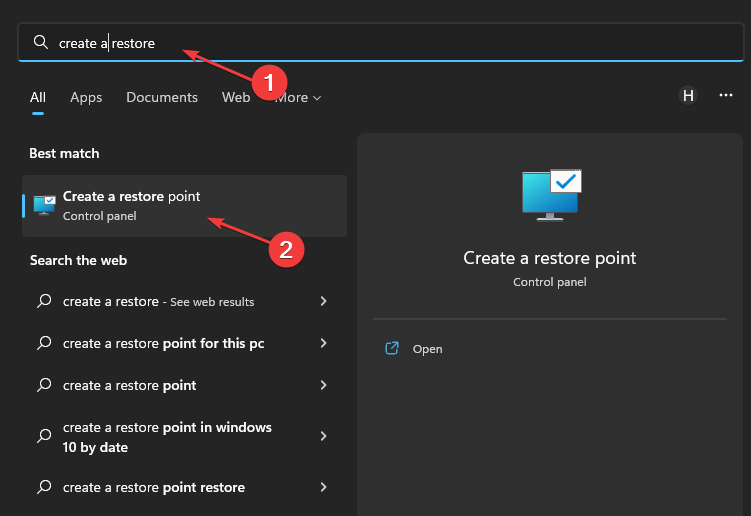
- დააჭირეთ Სისტემის აღდგენა აირჩიეთ შესაბამისი ვარიანტი და შემდეგ მიჰყევით ეკრანზე მითითებებს.

ის გადატვირთავს თქვენს კომპიუტერს და დაიწყებს აღდგენის პროცესს. Ვისწავლოთ როგორ შევქმნათ და გამოვიყენოთ სისტემის აღდგენის წერტილი ვინდოუსში.
ეს არის საუკეთესო გადაწყვეტილებები Windows 11 0x800f0806 შეცდომისთვის. ოპტიმალური შედეგისთვის დარწმუნდით, რომ მკაცრად დაიცავით ნაბიჯები.
დასასრულს, შეგიძლიათ წაიკითხოთ რა უნდა გააკეთოთ, თუ ა Windows განახლება შლის აპებს თქვენი კომპიუტერიდან. ანალოგიურად, ჩვენ გვაქვს დეტალური სახელმძღვანელო განახლების დეინსტალაცია Windows 11-ზე.
დამატებითი კითხვებისა და წინადადებებისთვის, გთხოვთ, დატოვეთ ისინი კომენტარების განყოფილებაში ქვემოთ.
ჯერ კიდევ გაქვთ პრობლემები?
სპონსორირებული
თუ ზემოხსენებულმა წინადადებებმა არ გადაჭრა თქვენი პრობლემა, თქვენს კომპიუტერს შეიძლება შეექმნას Windows-ის უფრო სერიოზული პრობლემები. ჩვენ გირჩევთ აირჩიოთ ყოვლისმომცველი გადაწყვეტა, როგორიცაა ფორტექტი პრობლემების ეფექტურად გადასაჭრელად. ინსტალაციის შემდეგ, უბრალოდ დააწკაპუნეთ ნახვა და შესწორება ღილაკს და შემდეგ დააჭირეთ დაიწყეთ რემონტი.